
时间:2021-09-03 01:47:56 来源:www.win10xitong.com 作者:win10
今天又有一名朋友来问小编一个问题,就是Win10安全证书过期的情况该怎么解决,这个Win10安全证书过期问题还难到了一些平时很懂win10的网友,如果你不想找其他人来帮忙,小编想到一个解决的方法:1、鼠标右键系统时间,选择"调整日期/时间",下图所示:2、在设置的界面,选择自动设置时间的开关,选择打开,即可解决网站证书过期的方法。下图所示就能够很好的处理这个问题了。怎么样,是不是感觉很容易?如果你还不是很明白,那接下来就由小编再次说说Win10安全证书过期的教程。
小编推荐下载:win10 32位
安全证书为什么会过期?在上网浏览网页的时候不免会出现一些小问题,即使我们浏览一个安全可靠的网站,也免不了偶尔出现"安全证书过期"的提示,指出该网站存在完全问题,到底是网站的问题还是我们电脑的问题呢?针对这个情况给大家分享下安全证书过期处理方法。
以下是解决安全证书过期的方法:

1、鼠标右键系统时间,选择"调整日期/时间",下图所示:

2、在设置的界面,选择自动设置时间的开关,选择打开,即可解决网站证书过期的方法。下图所示:

1、打开运行(win+R快捷键),输入命令"mmc",回车确定,下图所示:

2、在出现的界面,选择文件的选项,在弹出的列表点击"添加/删除管理单元",下图所示:
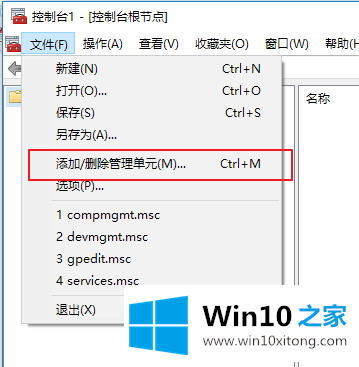
3、再出现的界面中,可用的管理单元的列表中找到证书,选择添加,下图所示:
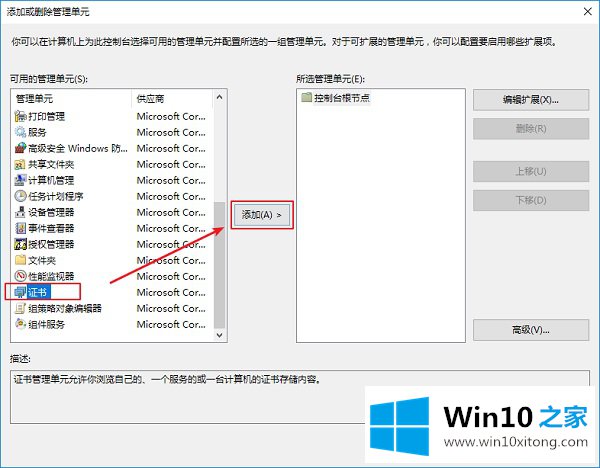
4、在出现的界面,勾选我的用户账户,然后确定完成。下图所示:
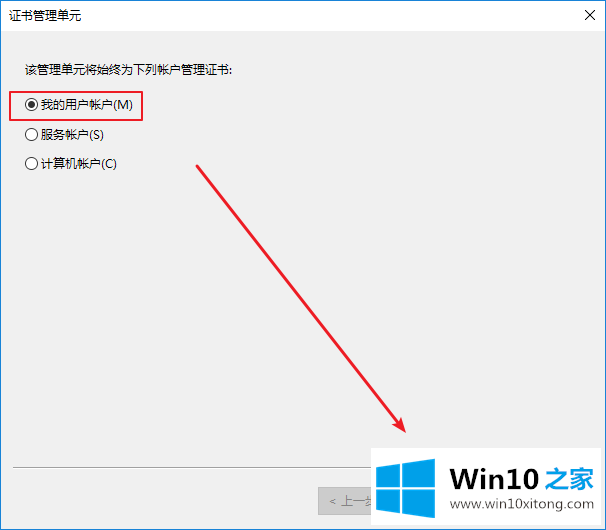
5、添加完成证书,点击确定。下图所示:

6、在出现证书-当前用户的列表中,找到受信任的根证书颁发机构,选择证书,在出现的证书列表中,找到"Certum CA",鼠标右键点击删除,下图所示:

7、重新打开需要证书的网站,根据提示需要安装证书,直接点击"查看证书",点击"安装证书"=》"安装到受信任的根证书颁发机构"即可。
以上就是解决安全证书过期的方法。
好了,小编已经把Win10安全证书过期的教程全部告诉大家了,关注本站,获取更多有用的内容。